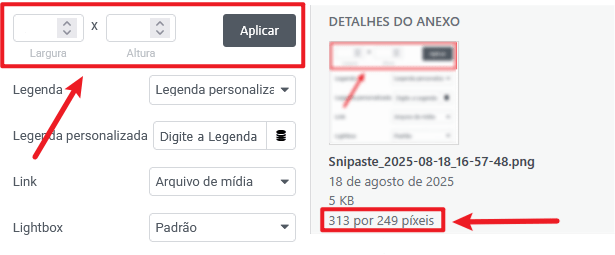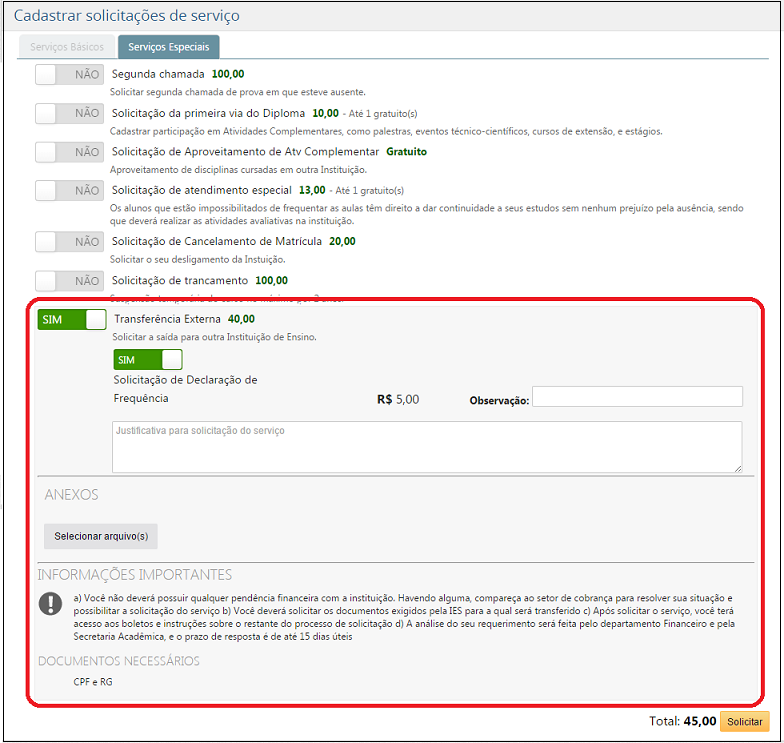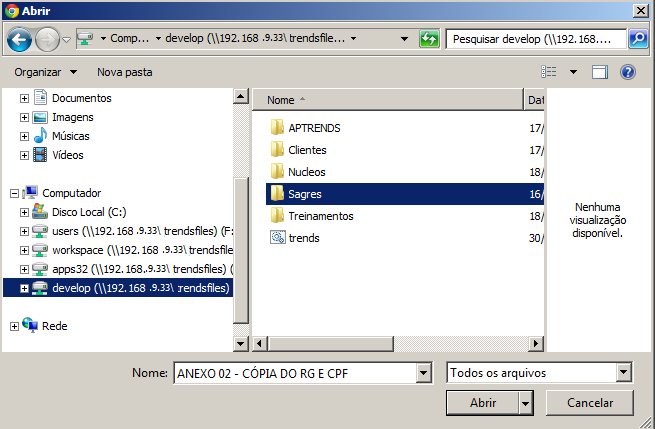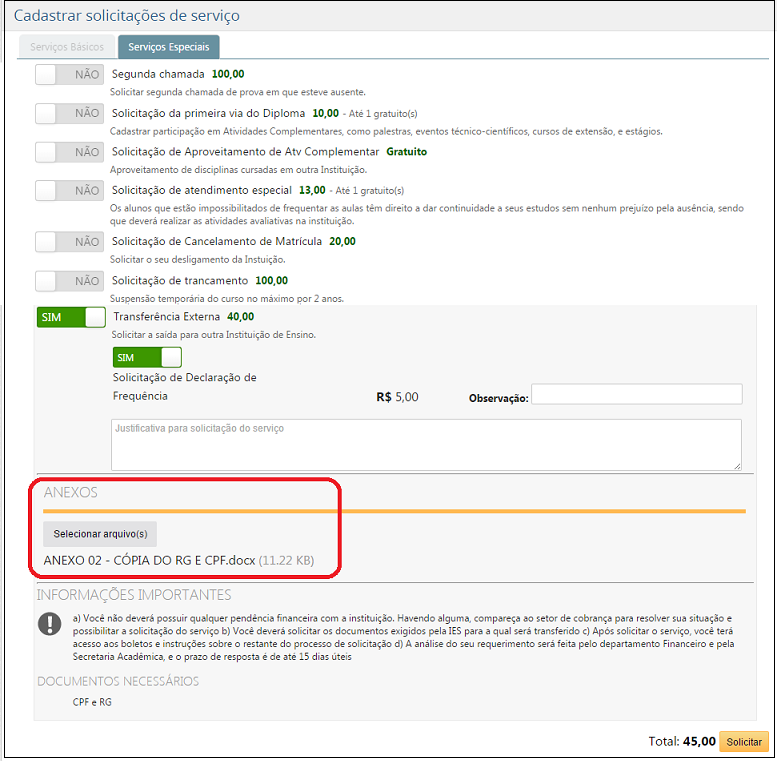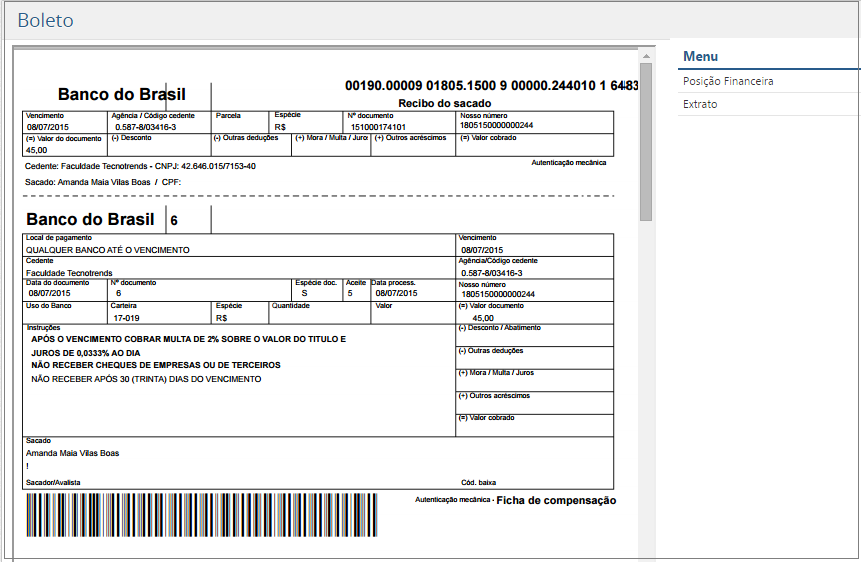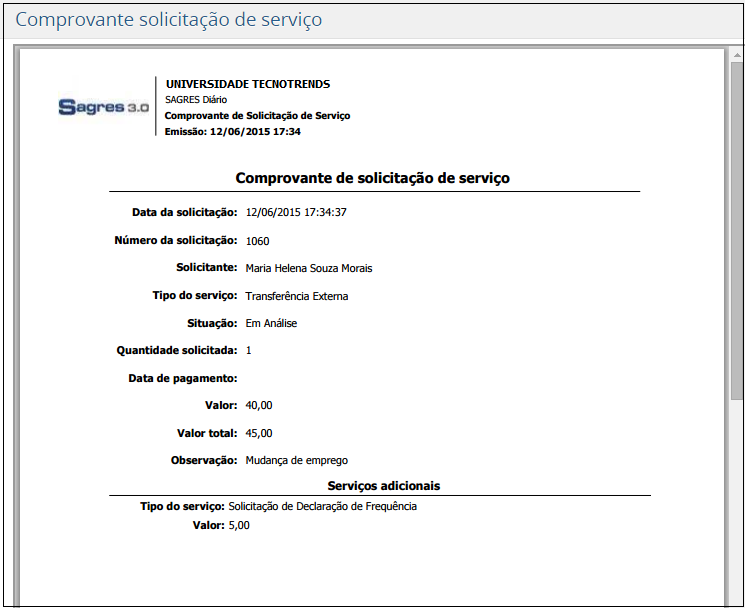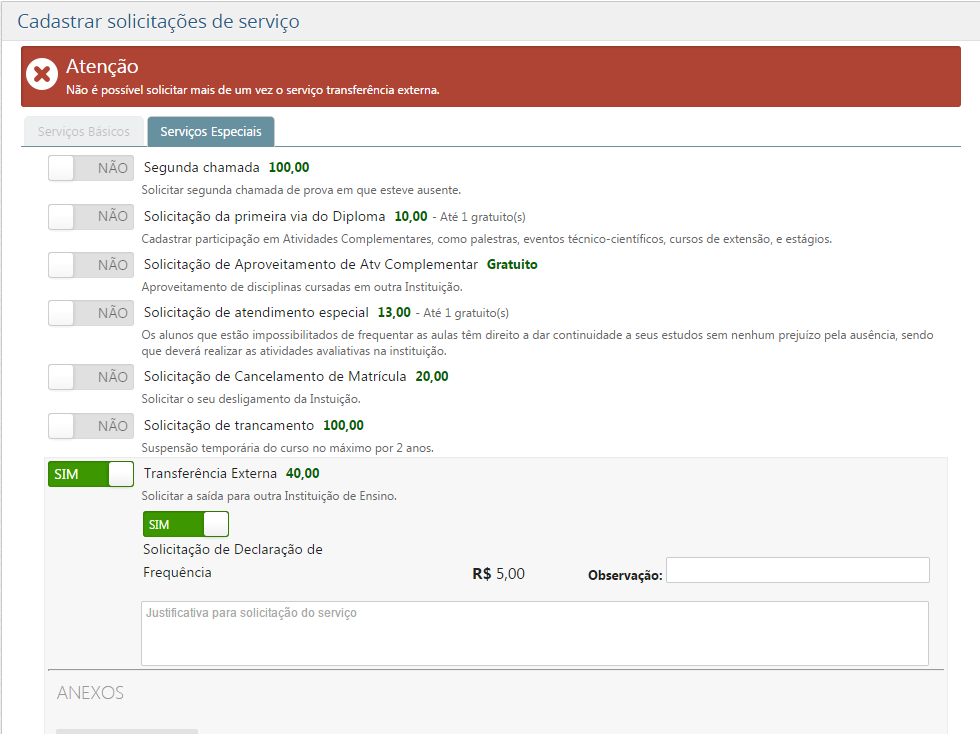Transferência Externa
Este serviço permite que um Aluno da Instituição solicite transferência para outra Instituição de Ensino. Não é possível registrar essa solicitação mais de uma vez.
Para solicitar Transferência Externa, o Aluno não deverá possuir qualquer pendência financeira com a Instituição. Se houver pendências, o sistema impedirá a finalização da solicitação e informará a situação ao Aluno, para que ele compareça ao setor financeiro e resolva a questão.
Os setores responsáveis por analisar a solicitação geralmente são o Financeiro e a Secretaria Acadêmica, e eles devem respeitar o prazo estabelecido para o atendimento desse tipo de serviço.
Para registrar uma solicitação de transferência externa, o Aluno deverá informar quais documentos (serviços) a Instituição atual deverá gerar para que a transferência para a outra Instituição seja possível, de acordo com as exigências da nova Instituição. Os documentos (serviços) e seus valores, se ainda não existirem no sistema, serão cadastrados pela Instituição atual. O custo total dos documentos (serviços) dependerá das quantidades e dos tipos de documentos (serviços) que a nova Instituição está exigindo.
A lista de documentos (serviços) é iniciada supondo que o Aluno vai requisitar todos os documentos (serviços), isto é, o botão exibido ao lado da descrição de cada documento (serviço) aparece com a palavra SIM sobre um fundo verde do lado esquerdo do botão. Caso o Aluno desista de requisitar um documento (serviço), ele deverá clicar na parte direita do botão associado ao documento (serviço) que não deverá ser solicitado, para que o sistema apresente a palavra NÃO sobre um fundo vermelho na parte direita do botão.
Para cada documento (serviço), o sistema apresenta sua descrição, o custo unitário e um campo onde o usuário poderá registrar alguma observação.
Lembre-se que cada Instituição é livre para definir as características dos seus serviços, isto é, se terão custos, quais os prazos de respostas para as solicitações, se permitem anexos, se possuem instruções etc. (essas definições são feitas através do menu Tabela > Solicitações > Serviços Disponíveis, do Sagres Acadêmico). Portanto, as informações que deverão ser fornecidas dependem das necessidades de cada Instituição.
Observe a figura acima, em que o serviço permite a inclusão de arquivos de anexos, exige documentação, permite a solicitação de subserviços e tem instruções.
Para incluir um arquivo de anexo, o usuário deverá clicar sobre o botão Selecionar arquivo(s) para que o sistema apresente a interface para a localização do arquivo (interface Abrir). Após localizar o arquivo, o usuário deverá acionar o botão Abrir.
O sistema irá exibir o arquivo selecionado na lista dos anexos da solicitação:
O usuário deverá clicar novamente sobre o botão Selecionar arquivo(s) para incluir outros anexos da solicitação, se existirem, e repetir as ações necessárias até o número máximo de arquivos de anexos definido para o serviço em questão.
A cada requisição feita dentro da solicitação de serviço, o sistema exibe o custo acumulado a cada momento, como podemos observar na figura acima, em que o serviço principal custa R$ 40,00 e o documento (subserviço) requisitado custa R$ 5,00, somando um custo total de R$ 45,00, exibido ao lado do botão Solicitar no rodapé da pasta Serviços Especiais.
Ao concluir o preenchimento da solicitação de serviço, o usuário deverá acionar o botão Solicitar no rodapé da pasta Serviços Especiais para que o sistema processe a requisição.
Se a solicitação possui custos e existe integração com o Sagres Financeiro, o sistema emitirá o Boleto de Cobrança. Se o Aluno desejar o Comprovante da Solicitação, ele deverá acessar a interface do menu Solicitações > Acompanhamento das Solicitações, no Portal do Aluno.
Caso a solicitação não tenha custos ou não exista integração do Sagres Portal com o Sagres Financeiro, o sistema emitirá diretamente o Comprovante da Solicitação.
Se os dados informados violam algumas das condições necessárias, o sistema emitirá mensagens de erro: